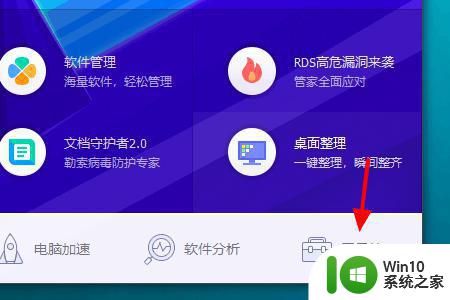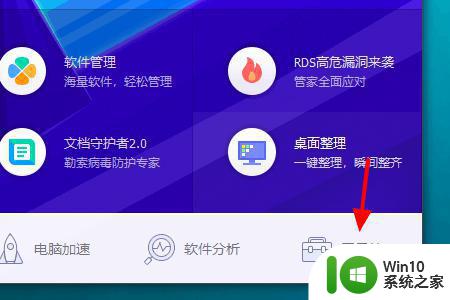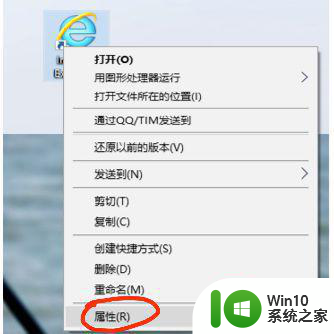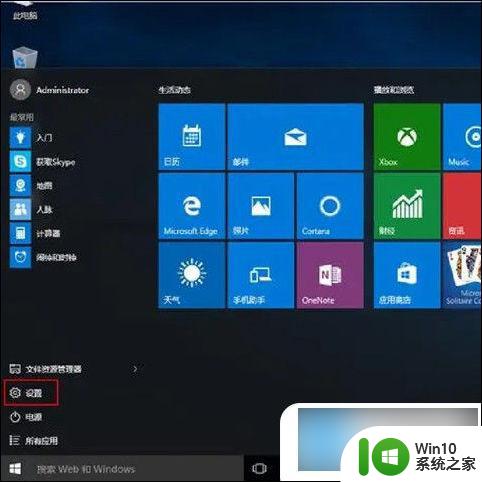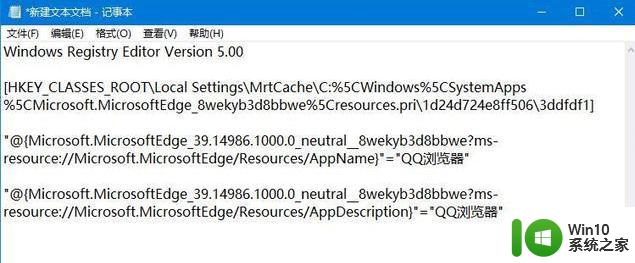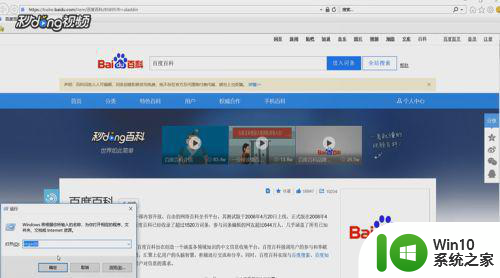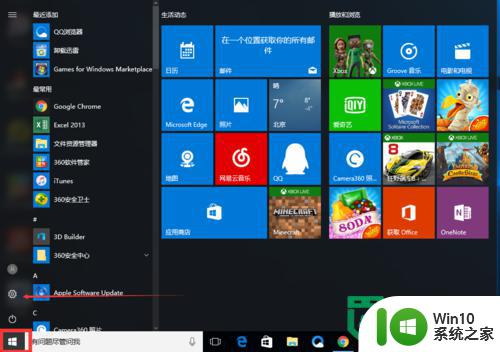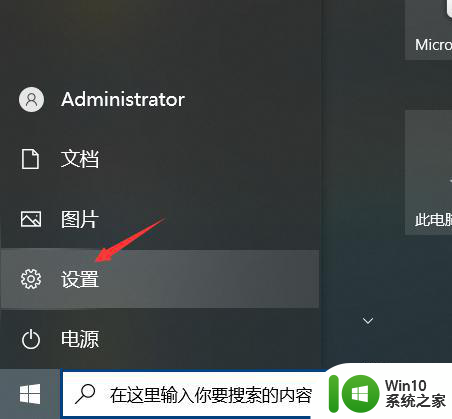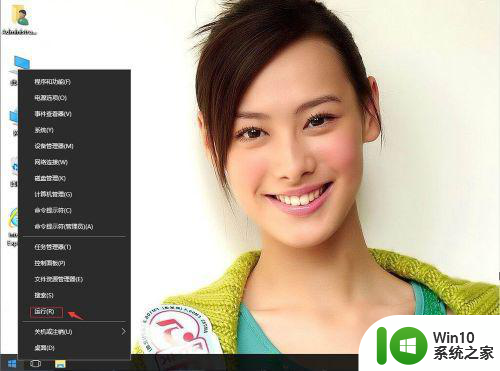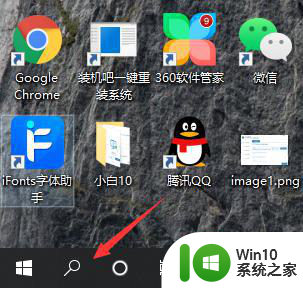window10浏览器默认导航修改方法 如何取消window10浏览器默认打开qq导航
更新时间:2023-06-22 15:55:40作者:yang
window10浏览器默认导航修改方法,随着Windows 10操作系统的普及,越来越多的用户开始使用其内置的浏览器Edge进行浏览网页,然而部分用户可能会遇到默认导航被修改的问题,比如默认打开QQ导航等。这种情况下,用户需要了解如何取消默认导航设置,以便正常浏览网页。下面将介绍如何取消Windows 10浏览器默认打开QQ导航的方法。
具体方法:
1、首先打开电脑管家,点击打开右下角中的“工具箱”。
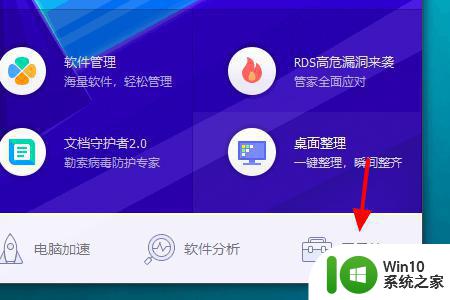
2、然后在弹出来的窗口中点击打开常规中的“浏览器保护”。
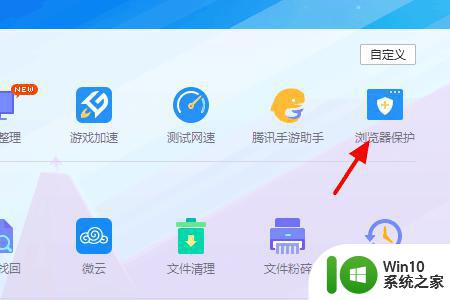
3、然后在弹出来的窗口中点击打开“默认主页设定”后面的小锁头。
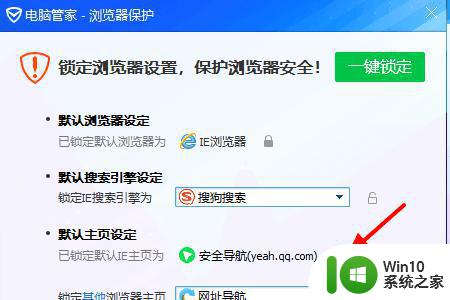
4、然后在弹出来的窗口中点击打开“锁定默认IE主页为”,选择想要主页即可。
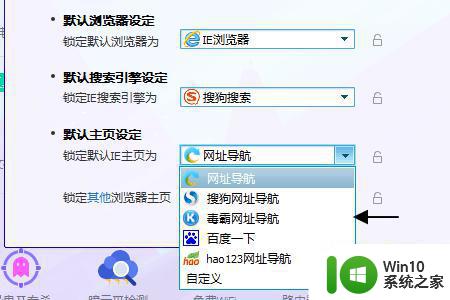
以上就是Windows 10 浏览器默认导航修改方法的全部内容,碰到同样情况的朋友们可以参照小编的方法来处理,希望这篇文章能够对大家有所帮助。